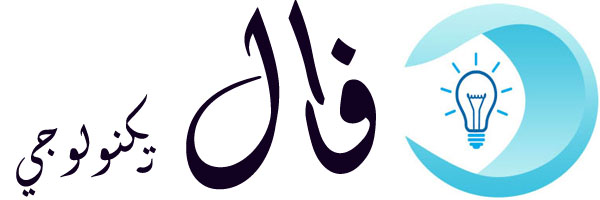بلوجر
أبريل 19, 2019
طريقة تغير لون شريط المتصفح لمدونة بلوجر
طريقة تغير لون شريط المتصفح لمدونة بلوجر
السلام عليكم ورحمة الله وبركاته
في هذا الشرح سنعرف طريقة تغيير لون شريط المتصفح الخاص بمدونتنا و لتغيرلون شريط المتصفح الموضوع بسيط وسهلة ..
لتغير لون شريط المتصفح قم بالذهاب إلي لوحة التحكم الخاصة بمدونتك ..
ثم بعد ذلك قم بالذهاب إلي المظهر لتغير لون شريط المتصفح..
ثم تعديل HTML ..
ثم بعد ذلك قم بإضافة الكود التالي قبل وسم <head/ > لتغير لون شريط المتصفح..
<!-- لمتصفح أندرويد --> <meta content='#F50057' name='theme-color'/> <!-- ويندوز فون --> <meta content='#F50057' name='msapplication-navbutton-color'/> <!-- لنظام سفاري iso --> <meta content='#F50057' name='apple-mobile-web-app-status-bar-style'/> <meta content='yes' name='apple-mobile-web-app-capable'/> <!-- Chrome, Firefox OS and Opera --> <meta content="#F50057" name="theme-color"/>
ملحوظة مهمة :-
لتغير اللون قم فقط بإستبدال F55057 # باللون الذي تريده وبذلك تكون قد غيرت لون شريط المتصفح الخاص بموقعك ..
أتمني إنه الشرح يكون مفيد
تحياتي